Установка и запуск Android приложений в Windows 11
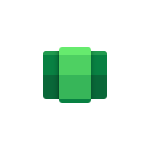 При анонсе Windows 11 Майкрософт пообещала возможность запуска Android приложений в новой операционной системе. На момент релиза функция была недоступна, затем появилась в предварительных версиях системы, теперь же доступна всем пользователям.
При анонсе Windows 11 Майкрософт пообещала возможность запуска Android приложений в новой операционной системе. На момент релиза функция была недоступна, затем появилась в предварительных версиях системы, теперь же доступна всем пользователям.
В этой инструкции пошагово о том, как включить Windows Subsystem for Android в Windows 11, установить Android приложения и дополнительная информация, которая может оказаться полезной в контексте рассматриваемой темы. Также может быть полезным: Лучшие эмуляторы Android для Windows.
Установка Windows Subsystem for Android (WSA, Подсистема Windows для Android)
Все описанные действия по установке Подсистемы Windows для Android актуальны на момент написания статьи: вероятнее всего в скором времени процесс будет проще.
Необходимые шаги для установки Windows Subsystem for Android или WSA в Windows 11:
- Установите накопительное обновление KB5010414 через Центр обновления Windows, если вы этого еще не сделали.

- Для того, чтобы WSA могла работать, необходимо, чтобы на компьютере была включена виртуализация. Среди прочих требований — наличие SSD. Мне неизвестно, насколько критичен последний пункт при ручной установке Windows Subsystem for Android, к которой мы прибегнем далее.
- Зайдите в Панель управления (для её открытия можно использовать поиск в панели задач) — Программы и компоненты, откройте пункт «Включение или отключение компонентов Windows», включите компонент «Платформа виртуальной машины», установите его и перезагрузите компьютер. Подробнее: Как установить дополнительные компоненты Windows 11 и Windows 10.

- Следующий шаг — установка приложения Windows Subsystem for Android, которое устанавливается при установке Amazon Appstore из магазина Microsoft Store. Сейчас приложение доступно лишь пользователям из США (но проверьте, возможно, к моменту, когда вы читаете этот материал, это уже не так), поэтому придется использовать обходной путь: зайдите на сайт https://store.rg-adguard.net/
- В пункте слева выберите «ProductId», в поле ввода данных введите 9p3395vx91nr и нажмите кнопку с изображением «галочки» справа. Внизу отобразится список доступных файлов для загрузки, требуется скачать файл размером более одного гигабайта в конце списка с именем
MicrosoftCorporationII.WindowsSubsystemForAndroid_НОМЕР_ВЕРСИИ_neutral_~_8wekyb3d8bbwe.msixbundle

- Загруженный файл не получится установить просто запустив его. Для установки откройте Терминал Windows от имени администратора (правый клик по кнопке Пуск и выбрать нужный пункт в контекстном меню), а затем используйте команду
Add-AppxPackage полный_путь_к_скачанному_файлу
Путь можно скопировать, нажав правой кнопкой по файлу и выбрав соответствующий пункт в контекстном меню. Если путь содержит пробелы, возьмите его в кавычки.
В результате выполнения указанных действий WSA или Подсистема Windows для Android будет установлена на компьютере, а в списке доступных приложений появится приложение «Параметры подсистемы Windows для Android».
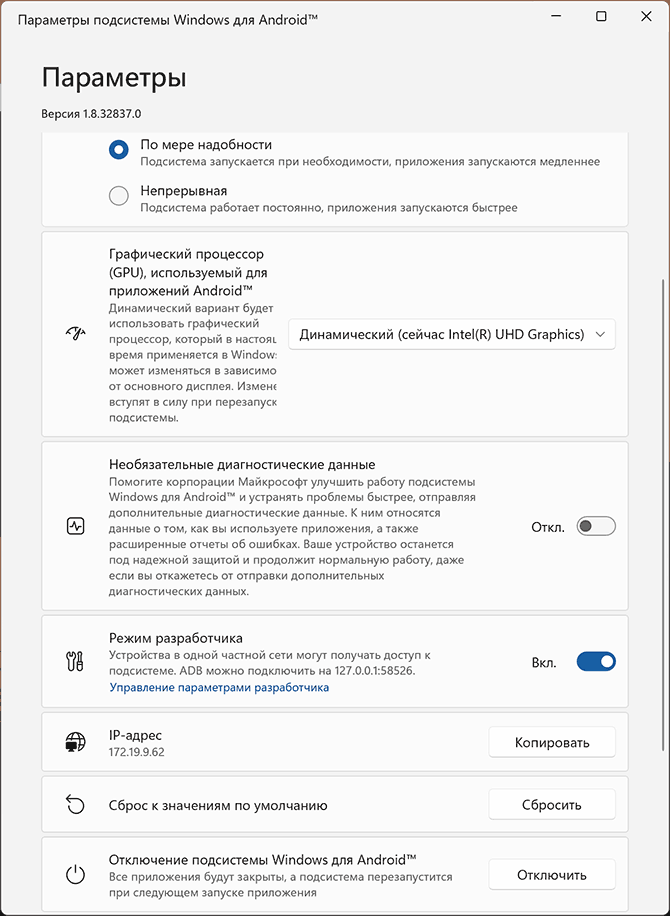
После запуска подсистемы Windows для Android (первый раз можно быстро запустить, открыв пункт «Файлы» в параметрах подсистемы Windows для Android), на компьютере также будет установлено приложение Amazon AppStore — стандартный метод установки Android-приложений в Windows 11.
Установка Android приложений в Windows 11
Стандартный метод установки Android приложений в Windows 11 — Amazon AppStore, однако на текущий момент (если ситуация изменится, и вы заметите это раньше меня, пожалуйста, напишите в комментариях), после входа в приложение вы увидите уведомление о том, что оно недоступно в нашей стране:
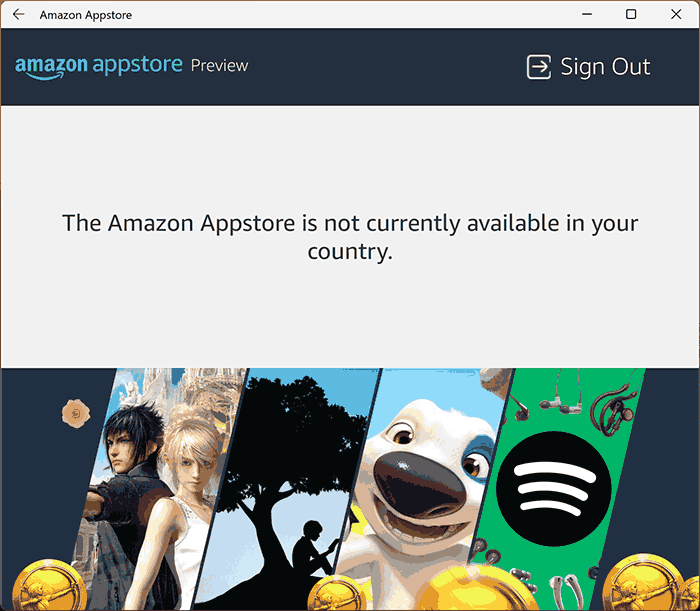
Поэтому придется использовать один из следующих методов.
Ручная установка Android-приложений в WSA с помощью adb.exe
Первый метод — использовать команды adb.exe для установки приложений из файлов APK вручную. Порядок действий:
- Скачайте инструменты командной строки platform-tools, включая adb.exe и распакуйте в удобную папку на вашем компьютере, рекомендую брать отсюда: https://adbinstaller.com/ — в этом варианте будет загружено только самое необходимое.
- Шаги 2-4 можно не выполнять, если вы готовы указывать полный путь к adb.exe в командной строке. Нажмите клавиши Win+R на клавиатуре, введите sysdm.cpl и нажмите Enter. Перейдите на вкладку «Дополнительно» и нажмите кнопку «Переменные среды».
- Выберите переменную Path (для пользователя, если требуется использование только текущим пользователем или в разделе «Системные переменные» для всей системы» и нажмите «Изменить».

- Нажмите «Создать» и добавьте путь к папке с файлом adb.exe в системную переменную Path.

- Откройте приложение «Параметры подсистемы Windows для Android», включите пункт «Режим разработчика». Если сама WSA не запущена, запустите её (например, откройте пункт «Файлы» вверху окна, после открытия можно закрыть). Обратите внимание на пункт «IP-адрес» в параметрах, скопируйте его (если адрес не отображается, нажмите кнопку «Обновить» после запуска подсистемы Windows для Android).
- Скачайте нужные вам приложения Android в виде файлов APK, например вот так: Как скачать APK приложений Android.
- Запустите командную строку от имени Администратора (как запустить командную строку от администратора в Windows 11).
- Введите команду adb connect IP-адрес (где IP-адрес — адрес WSA из 5-го шага).
- Используйте команды adb install путь_к_файлу_apk для установки приложений Android. Успешно установленные приложения будут добавляться в меню Пуск Windows 11.

Не все приложения исправно работают: некоторые будут сообщать об ошибках или необходимости установки из Google Play (по всей видимости, из-за отсутствия Google Play Services). Но некоторые работают очень хорошо:
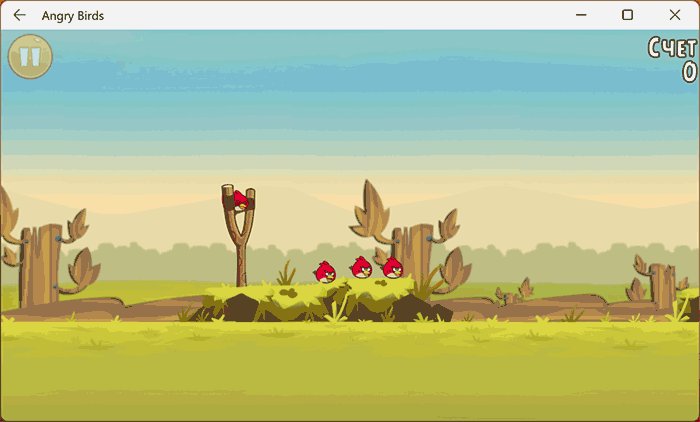
Даже работающие приложения не всегда делают это вполне исправно, среди замеченных проблем — неправильная отрисовка текстового контента в браузерах.
WSATools
В магазине Microsoft Store вы можете найти приложение WSATools, которое призвано облегчить установку приложений Android в Windows 11. Всё что требуется — указать файл APK устанавливаемого Android приложения, а всё остальное программа должна выполнить автоматически, в том числе — скачать и установить adb.exe при необходимости.

Однако в моем тесте установка в актуальной не Preview версии Windows 11 не удалась: экземпляр adb.exe, скачиваемый WSATools отказывается запускаться, а при ручной установке adb.exe, приложение либо зависает, либо «не видит» установленного adb.
Видео
Дополнительная информация
Если кому-то интересны характеристики виртуального устройства, запущенного в рамках Подсистемы Windows для Android, ниже — скриншоты с этой информацией.
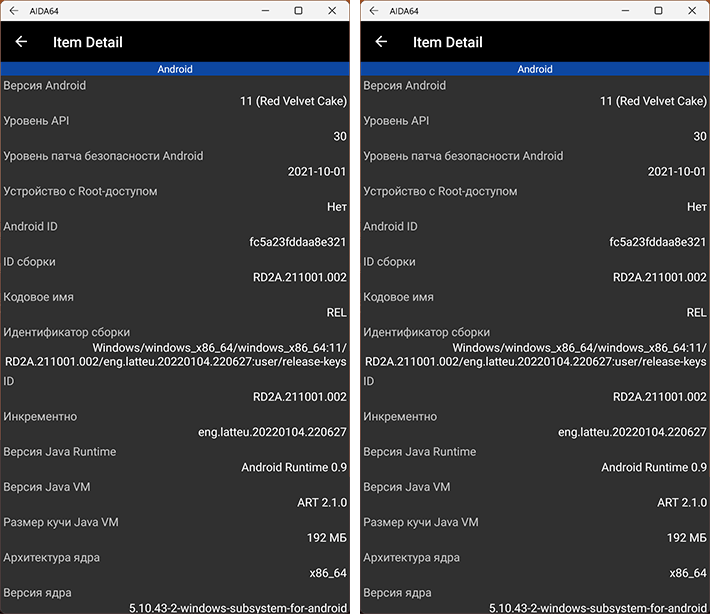
Также, думаю, может заинтересовать проект MagiskOnWSA https://github.com/LSPosed/MagiskOnWSA для установки OpenGApps и получения Root в Windows Subsystem for Android.
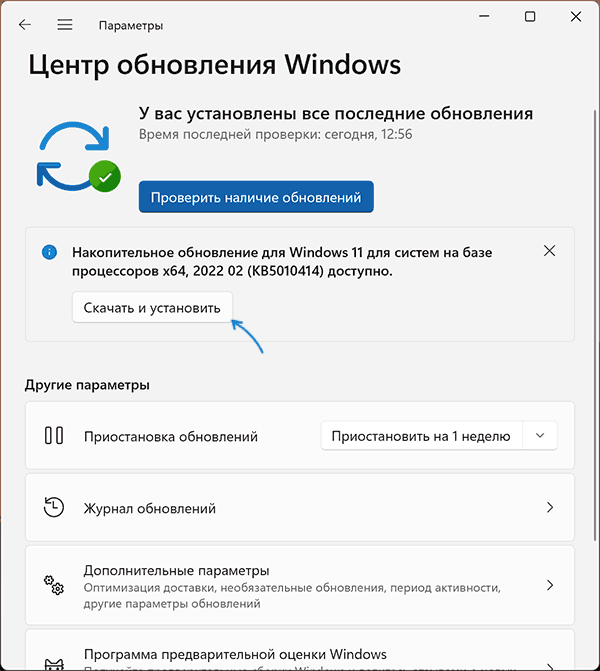
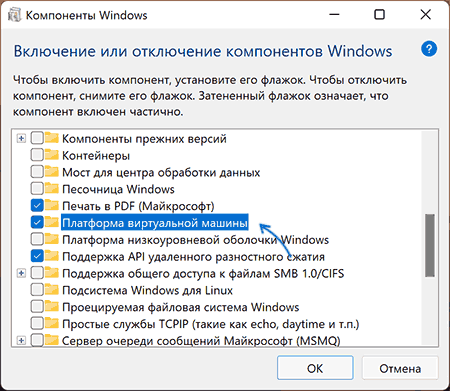

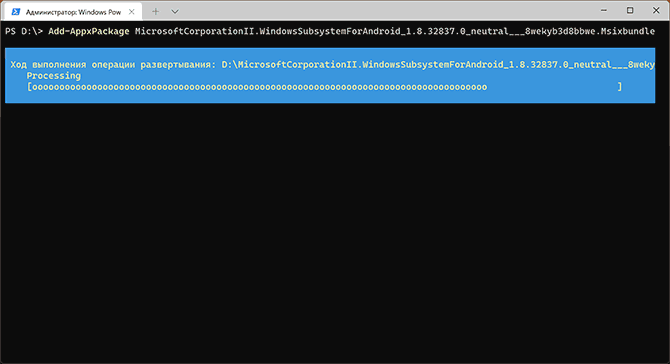
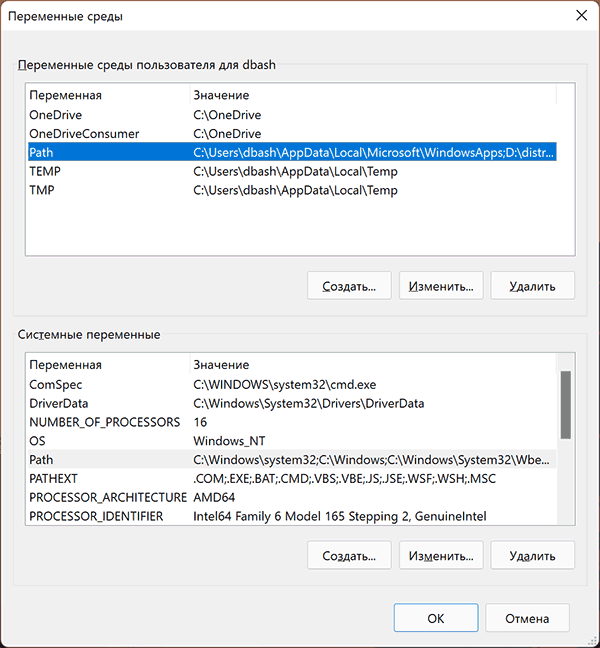
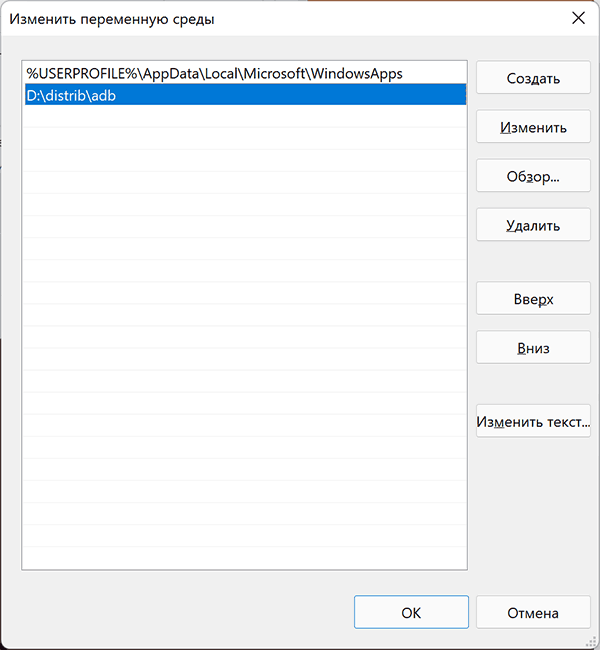
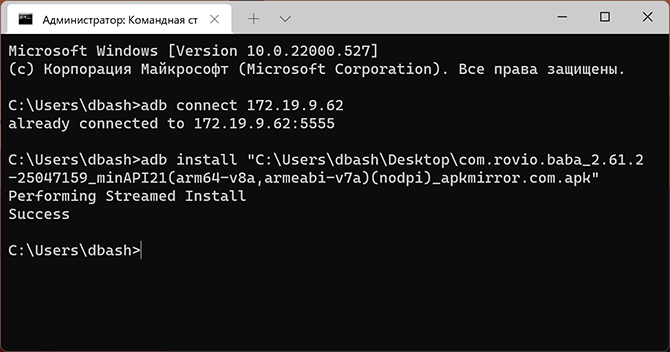
Игорь
Все отлично получилось сделать. Супер, спасибо большое!
Подскажите, есть возможность запускать приложения в ландшафтном режиме.
Ответить
Draba4
У меня раньше работало, сейчас начали вылазить ошибки, мол виртуализация где-то не включена, хотя всё включал, я удалил подсистему андроид, зашёл в майкрософт стор, там начал установку Amazon appstore, первый шаг с подготовкой прошёл нормально, оно что-то сделало, но при попытке загрузки выдало ошибку, тогда я заново установил пакет из 5го пункта установки подсистемы и после этого у меня всё запустилось, не особо разбираюсь почему оно сработало, но вдруг кому-то поможет
Ответить
Viktor
Здравствуйте, Дмитрий!
Я правильно понимаю, что это WSA не что-то нативное, а по сути тот же эмулятор?
Судя по всем этим танцам с бубном, проще поставить какой нибудь Nox и оно будет стабильнее работать?
п.с. Классный ресурс у вас, очень мноого раз выручал )
Ответить
Dmitry
Здравствуйте.
По сути, да, эмулятор. С одной стороны он «более нативен» для Windows (так как использует встроенные средства виртуализации, а не VirtualBox), но сторонние эмуляторы заточенные под игры в играх работают быстрее (но имеют и свои недостатки, например, тот же Nox, насколько я помню, что-то левое еще ставит).
Ответить
tio
добра всем! подскажите, как сюда гугл сервисы прикрутить? или гугл игры
Ответить
tio
может кому поможет. установил апк в винду всё в порядке, не считая гугл сервисов. подставил NOX до перезагрузки компа репеир выдавал, сругнулся на hyper-V (типа включен). всё заработало с NOXом. админ не удаляй, устал писать
Ответить
Илья
Здравствуйте уважаемые remontka.pro, хотелось бы предложить новый вариант установки Apk файлов Windows 11 для вашего сайта. Я сделал программу (bat файл) для быстрой установки apk. Можно ли добавить ее на сайт? Если да, то я напишите мне на почту либо укажите свою и я пришлю инструкцию и сам файл
Ответить
Dmitry
Здравствуйте.
info (at) этот_сайт.про
Ответить
desant76
Не скачивает. Пишет: Cервер вернул пустой список. Либо вы не правильно ввели ссылку (ссылка скопирована на 100% точно) либо данный сервис не поддерживает генерацию для этого продукта.
Ответить
Dmitry
Прямо сейчас перепроверил:
1. Зашел на сайт store.rg-adguard.net
2. Выбрал ProductID, ввел 9p3395vx91nr выбрал retail, нажал Go
3. Нажал по последнему файлу в списке (msixbundle) правой кнопкой мыши — сохранить ссылку как, выбрал место сохранения, загрузка идёт.
Ответить
Герман
Приветствую всех. Может кто сталкивался с такой же проблемой как у меня или может просто кто посоветует как решить. В пункте 8 где мы вводим команду в командной строке коннекта. У меня выдает ошибку Подключение не установлено, т.к. конечный компьютер отверг запрос на подключение. (10061). Очень буду признателен, если сможете помочь
Ответить
KiM38RuS
Для установки приложений через apk файлы совсем не обязательно устанавливать WSATools или подобные приложения) Можно сделать так: в окне «Подсистема Windows для Android» перейти во вкладку «Дополнительные параметры», развернуть раздел «Экспериментальные функции», поставить галочку «Предоставить общий доступ к папкам пользователей», и по желанию можно изменить папку, к которой будет открыт доступ. Затем нужно во вкладке «Система» остановить подсистему, нажав кнопку «Отключить», и снова запустить её, нажав на кнопку, запускающую приложение «Файлы». После этого в приложении «Файлы» можно будет открывать папку «Windows», в которой будет та папка, к которой мы открывали доступ выше, а уже в неё можно накидать любые apk файлы и устанавливать их без танцев с бубном)
Ответить
Пушкин Александр Сергеевич
В одном обзаце перечеркнул всь гайд )))
Твой совет очень помог
Ответить
yuyu
Такая проблема: при установке вручную не запускается приложение (разные его версии пробовала устанавливать), просто при запуске приложения открывается окно с черным экраном внутри, все.. без какого-либо содержания. Также приложение «Файлы» открывается подобным образом, просто черное окошко. Просто попробовала установить так, как рекомендовали в предыдущем комментарии, через «Файлы», но оно также не открывается. Прошу помочь..
Ответить
Dmitry
Здравствуйте.
Имеется в виду само приложение Подсистема Windows для Android? Если речь о нём, вопрос: а с драйверами видеокарты на компьютере порядок? Никаких там «базовый видеоадаптер Майкрософт» нет в диспетчере устройств?
Ответить
Михаил
Если у кого не отображается IP-адрес WSA (в новых версиях при клике на «Управление параметрами разработчика» появляется окно запуска подсистемы Андроид и тут же пропадает). Помогает установка более старой версии WSA (у меня 2309 глючила — пошла 2305).
P.S. Такой баг уже был и его якобы пофиксили в версии 2304, но потом видимо снова сломали: github.com/microsoft/WSA/issues/176
Ответить
Михаил
Отвечаю сам себе, похоже баг пофиксили в версии 2308. Либо нельзя ставить WSA двойным кликом из проводника — только PowerShell от Админа.
Ответить
Дмитрий
Здравствуйте. А как то реализовать подключение к интернету через приложение можно? Ну или приложения с кэшем как устанавливать? так то все вроде работает, но вот установить приложение, которое пытается скачать кэш не получается. хотя в настройках включен доступ в сеть
Ответить
Yunik
Здравствуйте.
Такой вопрос.
Подсистема работает, андройд приложение установлено, но не может найти внешнее устройство по блютуз.
Подскажите пожалуйста что можно сделать чтобы приложение могло работать по блютуз.
Ответить
Влад
мини совет, помогает быстрее все поставить просто меняйте в настройках регион на США и все можете качать с майкрософт стора (даже если акк не той страны)
Ответить
Иван
В настройках чего? магазина или винды?
Ответить
Иван
Спасибо, работает, супер. Может даже и приложения будут качаться нормально
Ответить
Дмитрий
Здравствуйте. Нажимаю, но загрузка не начинается! Как быть?
Ответить
Иван
Либо жди, либо скопируй адрес ссылки на файл и вставь в новое окно, что-то из этого запустило скачивание, я тоже не дождался и скопировал ссылку
Ответить
Иван
У меня «магазин» не устанавливается. Сбой развёртывания не удалось открыть пакет
Ответить
Иван
Появилось Google Play бета, для РФ не доступна, но под США даёт скачать установщик. сейчас качаю, загрузка не спешит
Ответить
Ми
Установите накопительное обновление KB5010414
2022-02 Предварительный просмотр накопительного обновления для Windows 11 для основанных на x64 системах (KB5010414)
Автономный установщик обновлений Windows
Обновление неприменимо к вашему компьютеру.
Ответить
Ми
включите компонент «Платформа виртуальной машины», установите его и перезагрузите компьютер.
Идёт установка обновлений, перезагрузка. Не удалось завершить работу с компонентами. Отмена обновлений.
Ответить
Roman
Спасибо Вам за этот материал, и спасибо за Ваш труд. Всё заработало. Главное не прекращать попытки и пробовать снова и снова. И делать всё по инструкции :)
Ответить
Denis
В БИОС опцию не обнаружил (Intel NUC i5 8Gen. 8 RAM). В компонентах включены Hyper-V, Платформа в. м., Песочница. Скачал под ВПН но при попытке установки WSA выдает в шапке «Это приложение не будет работать на вашем устройстве». Без всяких объяснений и комментариев.
Ответить